Come eseguire Square Root in PowerPoint
Microsoft PowerPoint ha un editor di equazioni piuttosto complesso che puoi utilizzare per digitare equazioni sulle diapositive. L'editor di equazioni può digitare radici quadrate, tra le altre equazioni matematiche. Non è necessario installare estensioni o altri software per digitare equazioni sulle diapositive di PowerPoint.
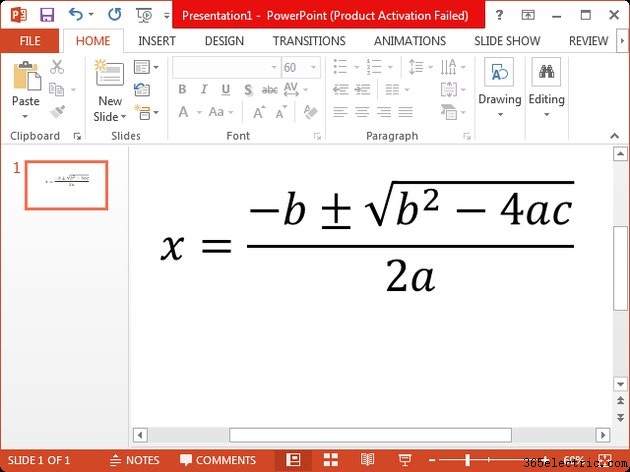
Suggerimento
Microsoft PowerPoint rappresenta solo i radicali; non calcola la radice quadrata di un numero. Puoi utilizzare le funzioni matematiche di Microsoft Excel per calcolare la radice quadrata di un numero.
Passaggio 1
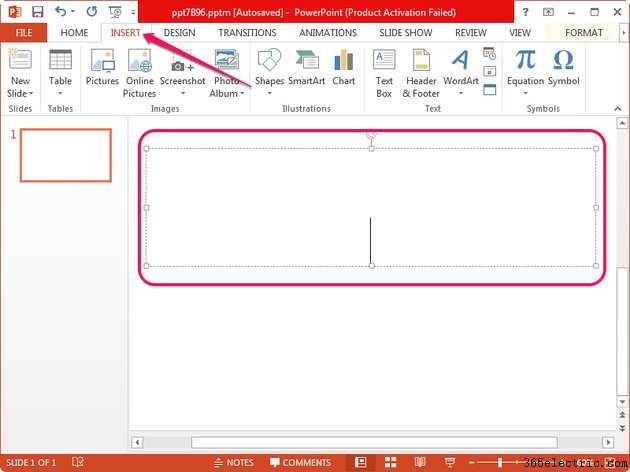
Apri la presentazione che desideri modificare in Microsoft PowerPoint, fai clic all'interno della casella di testo in cui desideri visualizzare la radice quadrata o l'equazione, quindi passa a Inserisci scheda.
Suggerimento
L'opzione Inserisci nuova equazione è disattivata in PowerPoint finché non selezioni una casella di testo o qualsiasi altro oggetto che può contenere testo.
Passaggio 2
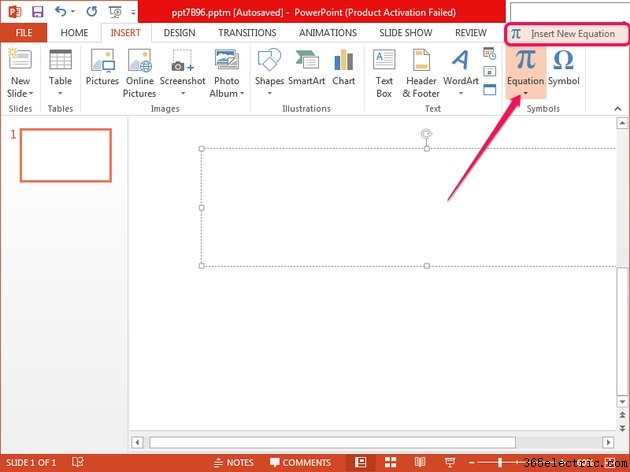
Fai clic sull'Equazione pulsante nel gruppo Simboli e seleziona Inserisci nuova equazione nella parte inferiore del menu risultante. Viene visualizzata una casella Tipo equazione qui nella casella di testo selezionata e la scheda Progettazione viene selezionata automaticamente.
Passaggio 3
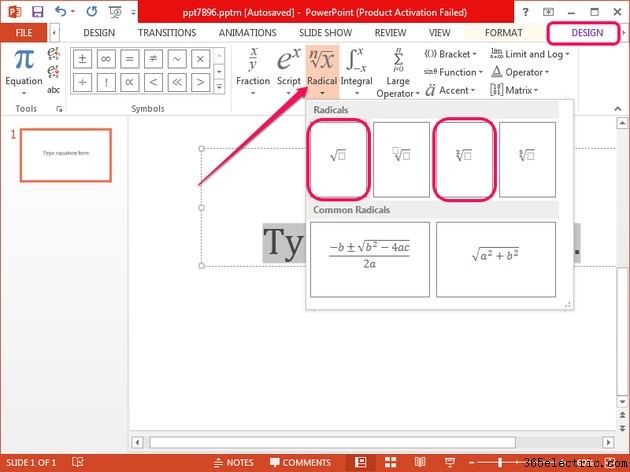
Fai clic su Radicale pulsante nel gruppo Strutture nella scheda Progettazione e seleziona la Radice quadrata o Radice quadrata con laurea opzione dalla sezione Radicali.
Passaggio 4
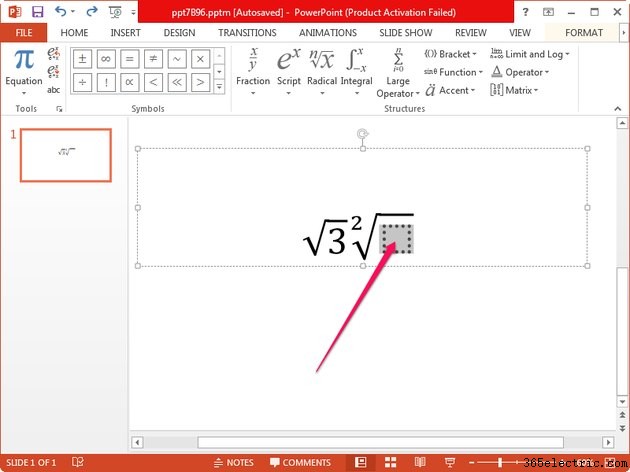
Fare clic all'interno del quadrato tratteggiato sotto il radicale e digitare il numero o la lettera. Fare clic in un punto qualsiasi al di fuori della casella dell'equazione per salvare le modifiche. Puoi modificare il radicale in seguito facendo clic su di esso.
Suggerimento
Salva le modifiche alla presentazione digitando Ctrl-S . Salva frequentemente per evitare di perdere il lavoro se il software o il sistema operativo si arresta in modo anomalo. Tieni presente che PowerPoint salva periodicamente il tuo lavoro per impostazione predefinita.
